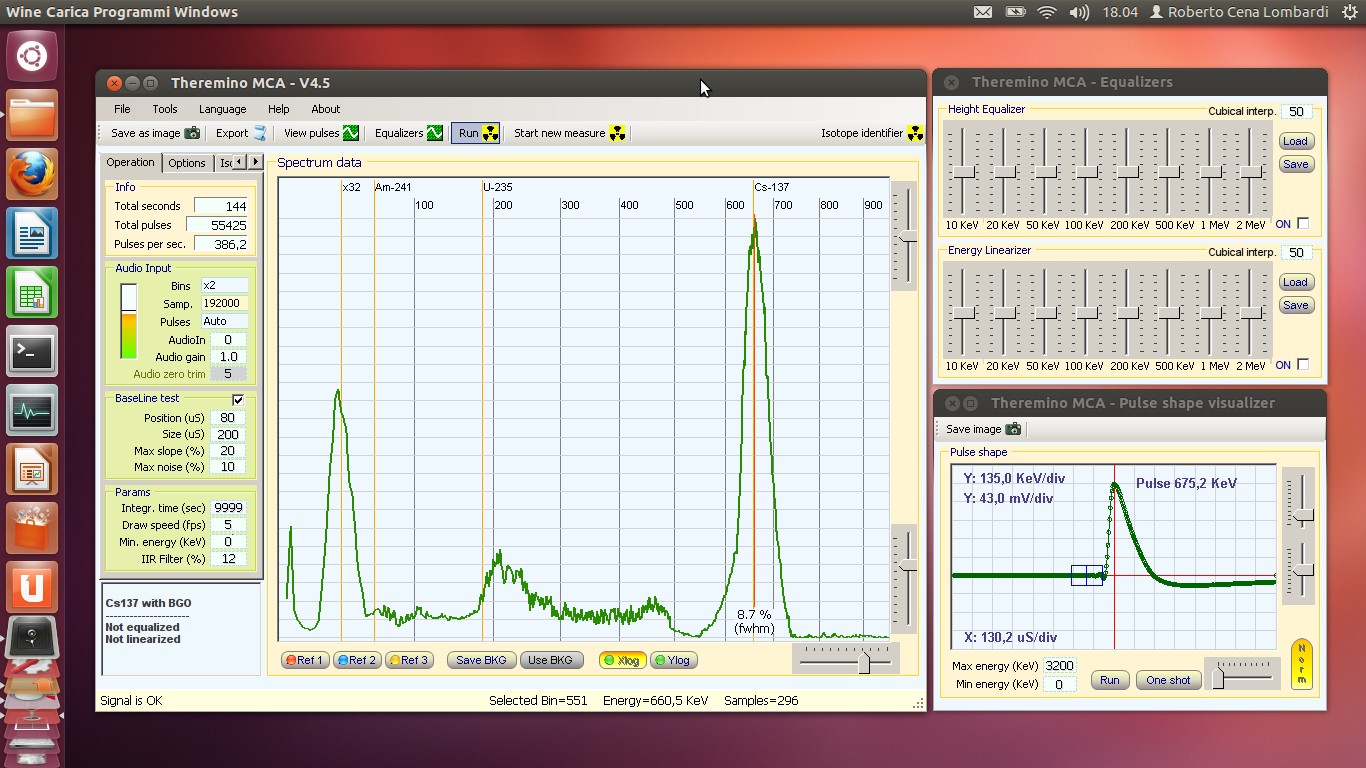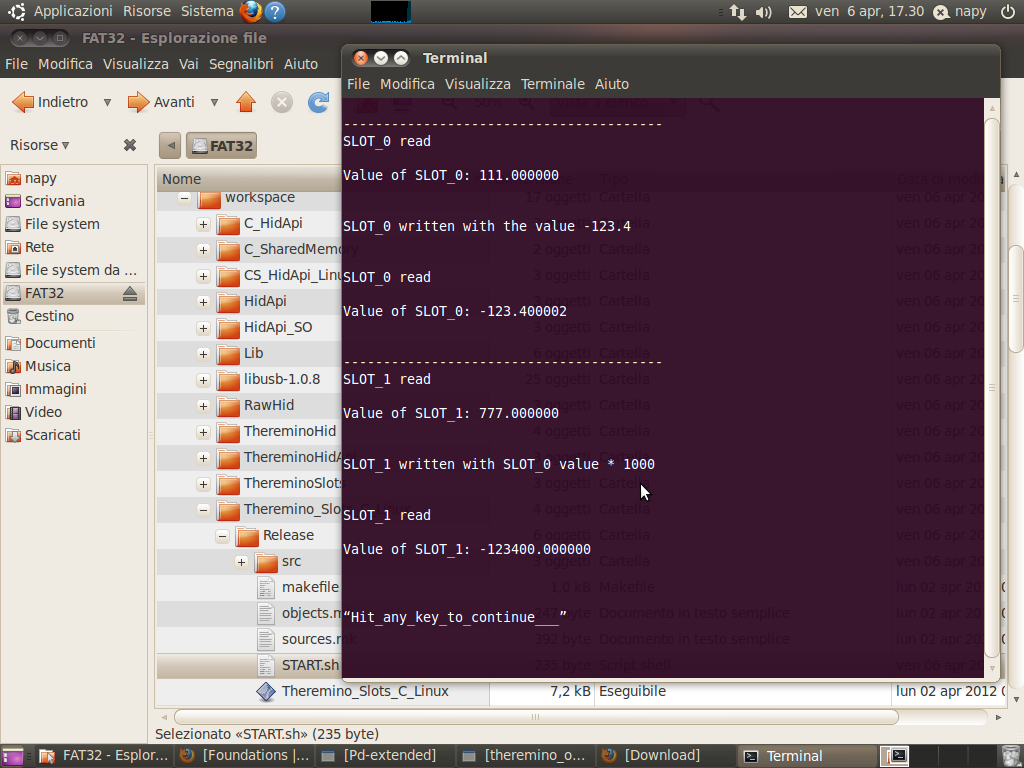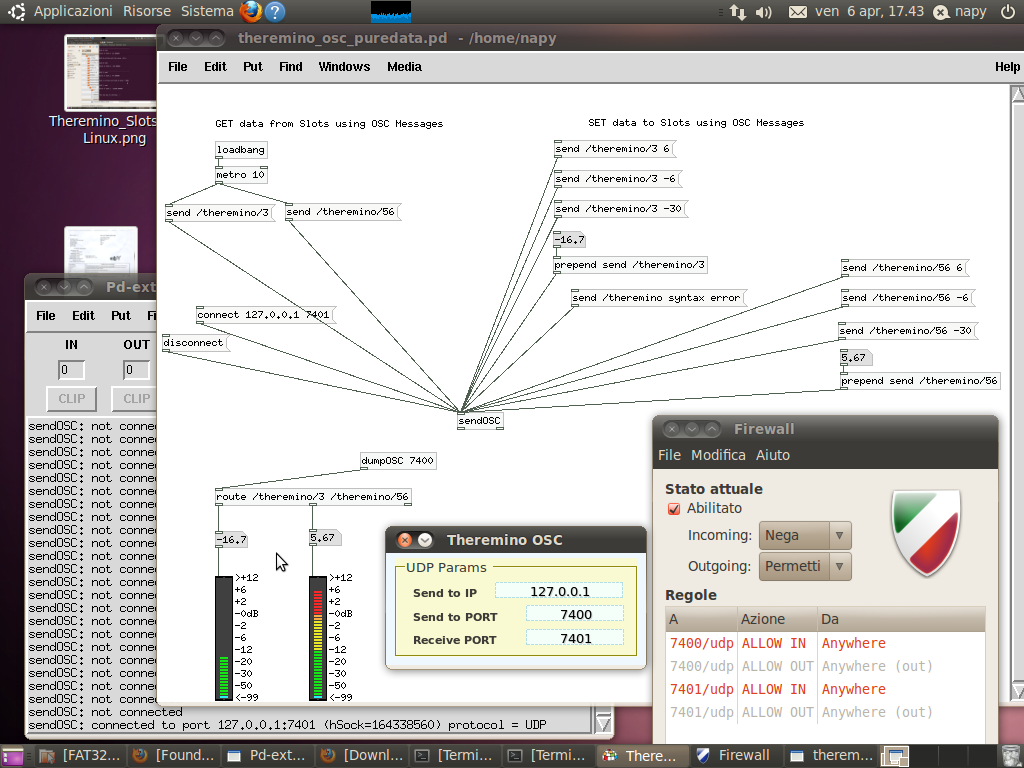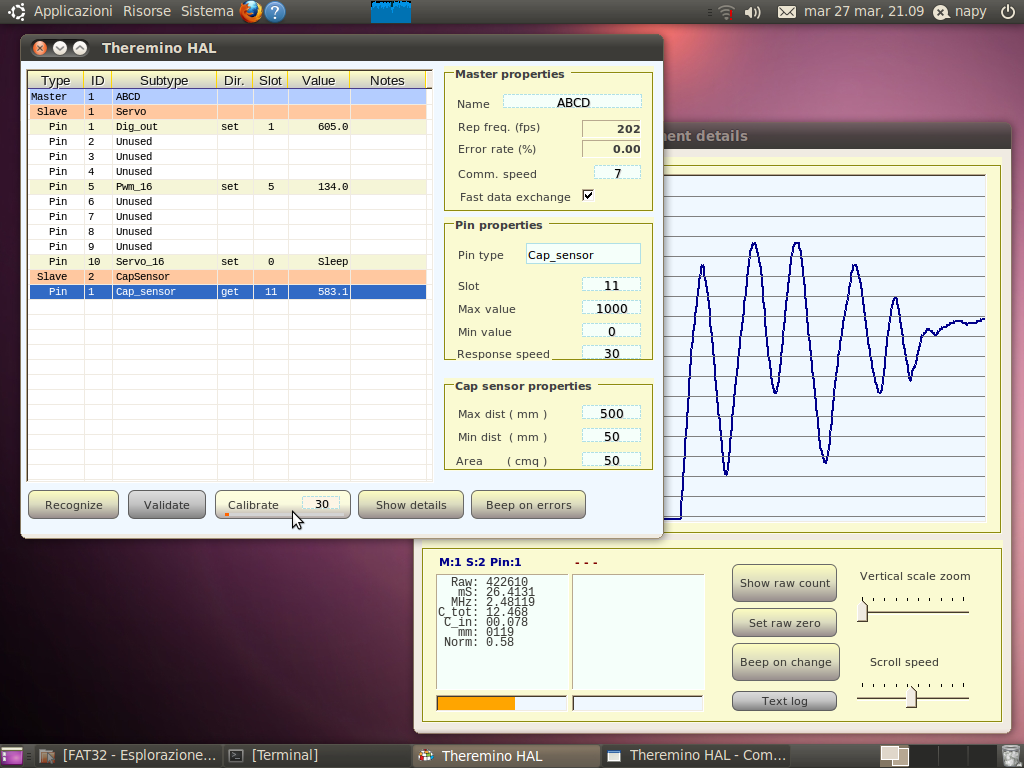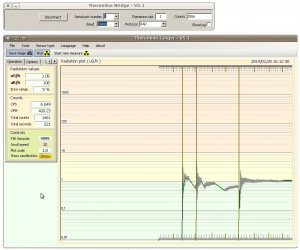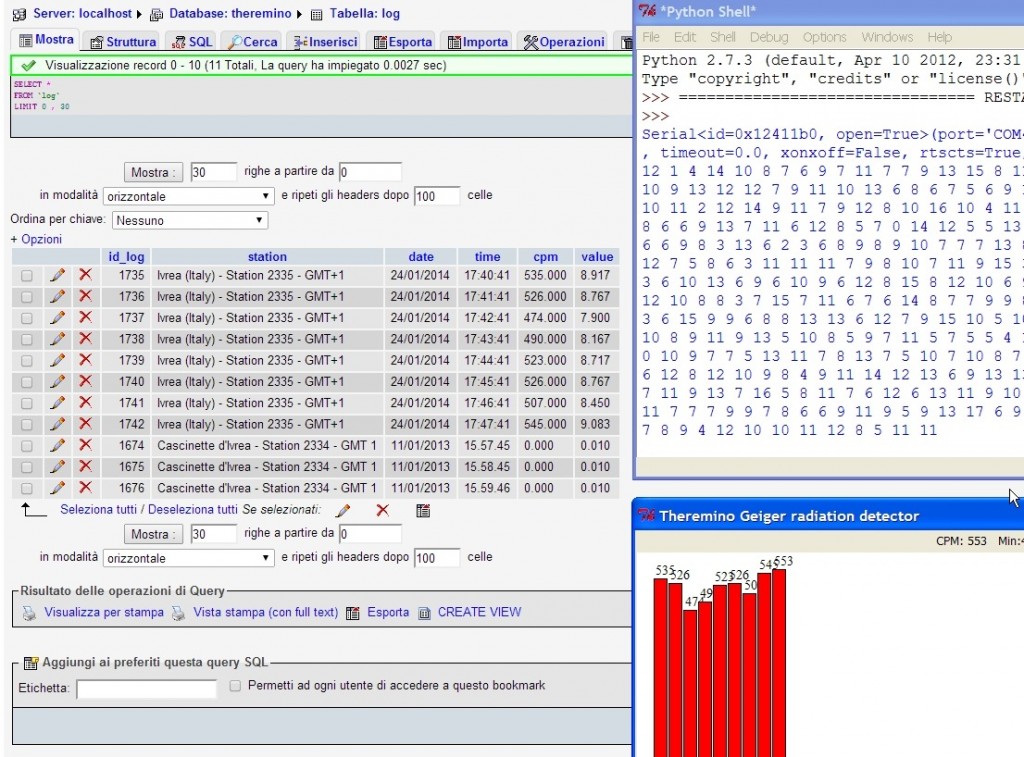Linux でのインストール 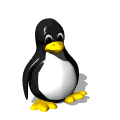
Theremino システム アプリケーションが Windows で動作します。 32 ビット, Windows 64 ビット, Linux と Mac osx 版ダウンロード ページからダウンロードするので “基礎”, “マルチ メディア” と “未分類”.
USB にアクセスしないアプリケーションを実行できます。 ワイン, USB にアクセスする人々 をで実行します。 モノラル.
このページは、インストール モードおよびソースコード、バイナリのバージョンの両方での Linux システムのライブラリを一覧します。.
Theremino システムのディレクトリ名とサブディレクトリにないスペースがあることを確認してください。, ダッシュまたは特殊文字. Linux では故障の原因.
Linux を実行するには, 実行可能プログラムが CustomControls.dll ライブラリではまた同じフォルダーで必要な Theremino システム アプリケーション .
ページからダウンロードします。 https://www.theremino.com/downloads/uncategorized 横にそれをコピーし、実行する exe ファイル。.
注意: l ’ HAL, バージョンから 5 以降, 動作しません。, Linux と MAC. 最後の既知の良いバージョン, は、 4.6 (両方の VbNet、CSharp):
https://www.theremino.com/wp-content/uploads/files/Theremino_HAL_V4.6.zip
https://www.theremino.com/wp-content/uploads/files/Theremino_HAL_V4.6_WithSources.zip
HTTPS://www.theremino.com/wp-content/uploads/files/Theremino_HAL_CSharp_V4.6_WithSources.zip
私たちのサイトがまたストアド バージョンのすべてのアプリケーション. 以前 HALs の, バージョン番号を変更するだけ, で 4.0/4.1/4.2/4.3/4.4/4.5/4.6/5.0/5.1
注意: Linux の新しい重要な取り組みがあります。, アンドロイド, ラズベリー PI と Mac OSX, ここを読む: https://www.theremino.com/blog/the-hal#comment-12507
注意: この情報は一部古い. Windows の小型の PC, 彼らが常に安い. Pc や Windows タブレットに, 私たちのすべてのアプリケーションが動作します。, と、 100% 効率の, 彼らはのために働くと (長くて複雑なインストールを実行する必要はありません。).
https://www.theremino.com/downloads/notes-on-software#liva
ワインで実行します。
ワインと Theremino を実行できるシステムのプログラム.
これは、Ubuntu でワインをインストールする手順.
ターミナルを開き、次のコマンドを入力:
sudo - apt のリポジトリの追加 ppa:Ubuntu-ワイン/ppa
sudo 適当です-行きます更新
Ubuntu を使用している場合 10.10 ワイン 1.3 をインストールします x。 :
sudo 適当です-行きますインストール ワイン 1.3
新しい Ubuntu を使用している場合 1.5 x ワインをインストールします。 :
sudo 適当です-行きますインストール ワイン 1.5
常にターミナル インストール winetricks を削除しスクリプトの残り :
wget http://winetricks.org/winetricks
chmod + x winetricks を削除し
マイクロソフトのコア フォントをインストールします。:
sh corefonts
とき l ’ ttf mscorefonts のインストーラー, TAB キーを使用して、インストールを続行します。, 入力を確認するには, “わかりました”, “[はい]” .
インストール Microsoft NET 古いバージョンから順番に、最新のバージョンに更新しよう:
sh winetricks を削除し dotnet20
sh winetricks を削除し dotnet20SP2
sh winetricks を削除し dotnet30 と
GDI + ライブラリをインストールします。 :
sh winetricks を削除し gdiplus
VB6 で古いアプリケーションを実行することが発生した場合のみ: インストール Microsoft ランタイム VisualBasic6 やって右クリック, ワインで実行します。, Dell ’ 実行可能ファイルに記載:
vbrun60sp6
(Thremino システム アプリケーションは Visual Basic で記述されていません。 6 このインストールを必要はありませんので、)
ワインでエミュレートしているオペレーティング システムと互換性のある Adobe Acrobat Reader のバージョンをインストールします。, たとえばで次のセットアップをワインします。:
acrobat405
たとえばコンピューター オーディオ/ビデオ サブシステムを行くことによって、ワインとアプリケーション Theremino を実行する今.
Theremino_MCA を搭載した Linux Ubuntu でワイン
スロット
これで Linux のスロットを管理するすべてのソフトウェアをファイルします。.
Theremino_Slots_Linux_V 1.0
最初, ライブラリ libThereminoSlots.so はディレクトリにインストールする必要があります。 “/usr/lib” コマンド ファイルを実行することによって “COPY_TO_USR_LIB.sh”. このシェル スクリプトはライブラリをコピーし、任意のユーザーが、読み取り可能で、実行可能ファイルを置く. いくつかの Linux システム必要があります今すぐ再起動.
テスト プログラムの Theremino_Slots_C_Linux 投げて START.sh コマンド ファイルこのアプリケーションはスロットに値を書き込み実行します。 0, スロット自体に再読み込み、それを乗算 1000, その後、彼はスロットを書き換える 1. すべての作品の場合, スロットの読書 1 乗算した値を返します.
Theremino スロットをテスト
UDP 経由の OSC 通信
これでファイルの通信 linux オープン サウンド コントロールを管理するすべてのソフトウェア.
Theremino_OSC_UDP_Linux_V 1.0
最初, ダウンロード、’ ページからアプリケーション Theremino_OSC “基礎” コマンド ファイルをコピーします。 “START.sh” プログラムを含むディレクトリに “Theremino_OSC.exe”
Web ページからダウンロードすることによって、アプリケーションをインストール ’ です: PureData
http://puredata.info/downloads/pd-extended
実行している Linux のバージョンのバージョンを選択することで.
ファイアウォールを使用してください。 (Ubuntu Linux のパッケージをインストールすることができます。 “Gufw” パケットのマネージャーを使用してください。) , UDP ポートの選択を有効にする必要があります。 (7400 と 7401) ローカル PC の読み書き.
パケット マネージャー モノラル仮想マシン パッケージを使用してインストール:
モノラル ランタイム
libmono システム ランタイム 1.0-cil
libmono システム ランタイム 2.0-cil
libmono corlib 1.0-cil
libmono corlib 2.0-cil
libmono posix 1.0-cil
libmono posix 2.0-cil
libmono microsoft 7.0-cil
libmono microsoft 8.0-cil
libmono winforms 1.0-cil
libmono winforms 2.0-cil
libmono uia winforms 1.0-cil
libmono-windowsbase-cil 3.0
モノラル winforms a11y
libmono-マイクロソフトの visual basic 8.0-cil
libgdiplus
ファイルのコマンドを実行します。 “START.sh” l を起動する必要があります ’ アセンブリ “Theremino_OSC.exe”. プログラムが起動しない場合, ファイルを解析することができます。 “command.log” 故障の理由を見つけること, たとえば、存在しないライブラリ.
L を起動 ’ アプリケーションです: PureData とファイルを開く “theremino_osc_puredata pd。”. メッセージを押した後 “接続” 可能であるべき, OSC を使用してメッセージを UDP, プログラムとの対話します。 “Theremino_OSC.exe”
オープン サウンド コントロール メッセージとの通信
Linux 上の HAL プログラム.
これでファイルの Linux の USB HID デバイスを管理するためのすべてのソフトウェア.
Theremino_HID_Linux_V 1.0
最初, ディレクトリに libThereminoHidApi.so をインストールします。 “/usr/lib” コマンド ファイルを実行することによって “COPY_TO_USR_LIB.sh”. このシェル スクリプトはライブラリをコピーし、任意のユーザーが、読み取り可能で、実行可能ファイルを置く.
ない場合, パケット マネージャー ライブラリ パッケージを使用してインストールします。 “libusb-1.0”. 今すぐ, ディレクトリ “/usr/lib” そのライブラリを含める必要があります。 “libusb 1.0.so” またそれをポイントするシンボリック リンクと: “libusb 1.0.so.0” と “libusb-1.0.so 当または。”. HID デバイスへのアクセスの問題が発生した場合, としてログインしてこれらのリンクを作成します。 “ルート”.
ターミナル ・ ウィンドウを開き、としてログイン “ルート” コマンドを入力します。 “sudo-i” ディレクトリにコピー “/等/udev/規則。” 41 ファイル-theremino. の規則
再起動を実行します。.
いない場合, パケット マネージャー仮想マシン パッケージ Mono ランタイムを使用してインストールします。.
ページから https://www.theremino.com/downloads/foundations アプリケーションをダウンロード ’ “基礎”. コマンド ファイルをコピーします。 “START.sh” プログラムを含むディレクトリに “Theremino_HAL.exe”
ファイルのコマンドを実行します。 “START.sh” l を起動する必要があります ’ アセンブリ “Theremino_HAL.exe”. プログラムが起動しない場合, ファイルを解析することができます。 “command.log” 故障の理由を見つけること, たとえば、存在しないライブラリ.
マスター Theremino との通信 (HID デバイス)
スプリングス
ここでは、すべてのソフトウェアのソースと Linux の Theremino でシステムを実行し、変更を加えるために必要なすべてのプロジェクト ファイルです。. これは、Eclipse CDT のワークスペース.
Theremino_Eclipse_CDT_workspace_Linux_V 1.0
Linux ファイルシステムの名は、大文字または小文字の文字を反映して注意してください。. これらのオペレーティング システムでバイトが窓から異なる場合がありますどのようにも (リトル エンディアン, ビッグ エンディアン).
シリアル RS232 を使用しガイガー アダプター
簡単にガイガーのアダプターを接続するには, 最小限のハードウェアで RS232 ポート, 参照してください、’ アダプターここで: www.theremino.com/hardware/inputs/radioactivity-sensors * rs232
シリアル ・ ポートを介してガイガー アダプターのデータを読み取るためのいくつかの方法があります。:
1) モノと ThereminoBridge と ThereminoGeiger のアプリケーションを使用します。.
2) ワインと ThereminoBridge と ThereminoGeiger のアプリケーションを使用します。.
3) Python スクリプトを使用してください。.
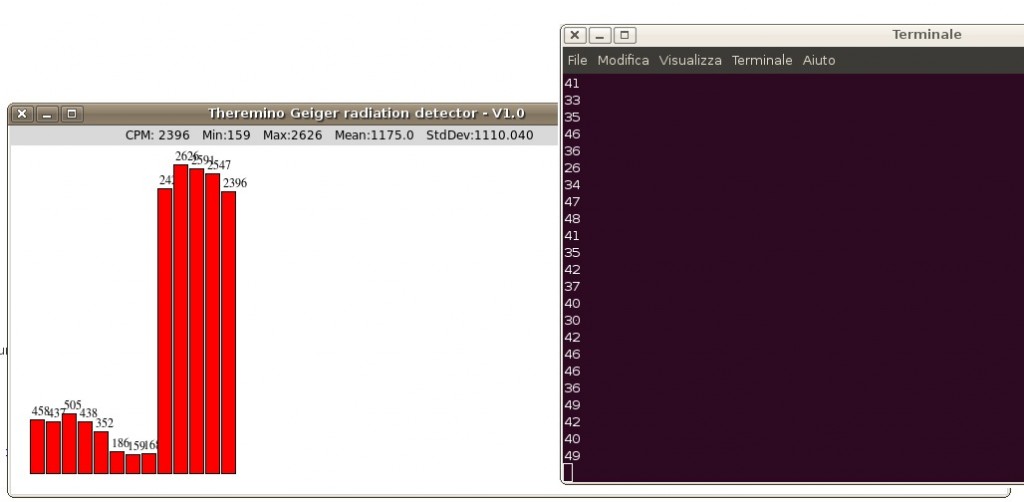 Python スクリプトでインプレッション単価を表示 “theremino_geiger.py”
Python スクリプトでインプレッション単価を表示 “theremino_geiger.py”
– – – – – –
Python スクリプト-ダウンロード版 2.1
ThereminoGeiger_Python_Version_ 2.1
ほしい !
当社のソフトウェアは Windows で開発されました。, 私たちがよく知っています。. アンドロイドの経験がある場合, Linux または Mac osx 版の互換性を改善し、すべてのプログラムの移植を完了私たちを助けることができます。. 私たちへの書き込み!